1、用美图秀秀打开一张照片,进入“拼图”菜单下,选择“自由拼图”。
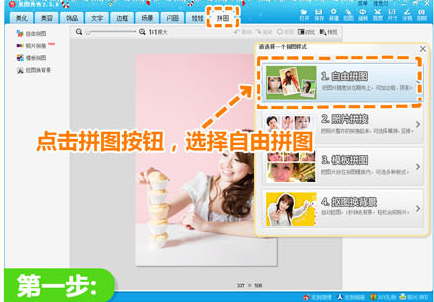
2、跳转到自由拼图界面后,点击“添加照片”将另一张照片导入进来,并点击右上角“背景设置”,选择合适大小尺寸的白色纯背景(尺寸可以定义为原照片两倍尺寸),并将其中的一张照片进行“左右镜像”处理。

3、调节两张照片大小和位置,按照场景拼接好后,点击“确定”。
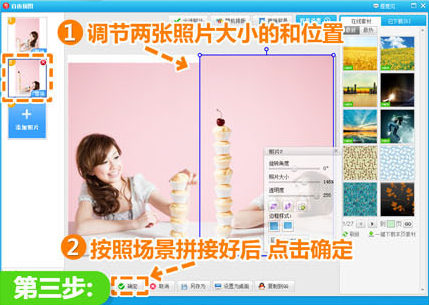
4、如果两张照片的场景并不能完全拼接好,也没关系。可以选择利用剪裁功能来除去那多余的部分。拖拽选框选定剪裁区域后,点击“完成剪裁”。

5、点击“美容”,选择“消除黑眼圈”功能,点击“选取脸蛋肤色”在周围取色,并将画笔透明度调至100%,用画笔涂抹在照片拼接处,利用相近颜色即可消除拼接痕迹。
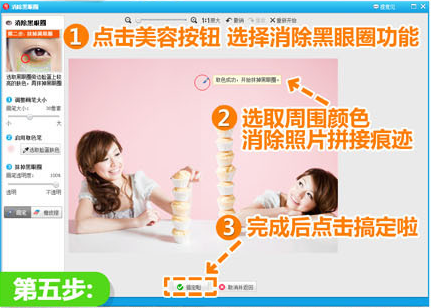
6、接着进入“饰品”菜单下,在“可爱心”和“会话气泡”分类下,选择可爱的饰品素材。比如这个笑脸,等下可以跟文字搭配成很好玩的效果哦!

7、赶紧到“文字“菜单下,选择可爱的网络字体,在会话气泡中键入对话文字,并在饰品笑脸处添加“me & me”字样,搭配着笑脸是不是很可爱呀?

8、最后为了图片在显示更加好看,进入“边框”菜单下,在轻松边框分类中,选择一个简洁的白色边框。拼接的双胞胎效果这就大功告成咯!
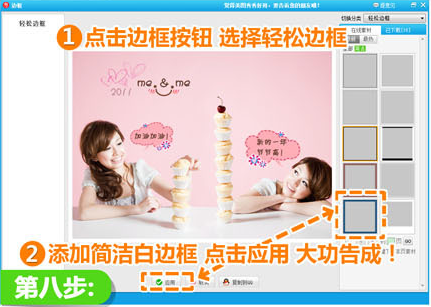
当然同一张照片也能直接制作这样的双胞胎效果哦(拼接后再添加蛋糕和文字素材):
以上是如何用美图秀秀将自己变成双胞胎的全部内容,希望对大家有所帮助,感谢您对2345软件大全的支持,更多软件教程请关注2345软件大全。






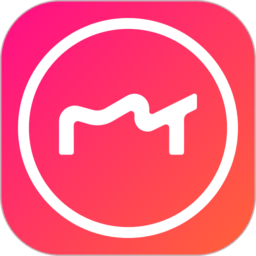





 相关攻略
相关攻略
 近期热点
近期热点
 最新攻略
最新攻略